イベント情報送付画面の操作方法について、詳しく説明します。
Step 1
「イベント情報送付」をクリックします
※別画面が開きます。
Step 2 ※Step2からは新たに開いた画面で操作します。
「イベント名」を入力します
※記事上のタイトルになります。
※添付ファイル等のタイトルと異なっても問題ありません
※町名や日時は基本的に入力不要です(長い場合は省略します)
Step 3
「開催日」を入力します
※右端にあるカレンダーボタンの利用が便利です
※複数日でのイベント開催時は同数の申請が必要です
※3日以上連続した開催の際は初日のみでお願いします
┗イベント名に追記(15日まで開催)等をお願いします
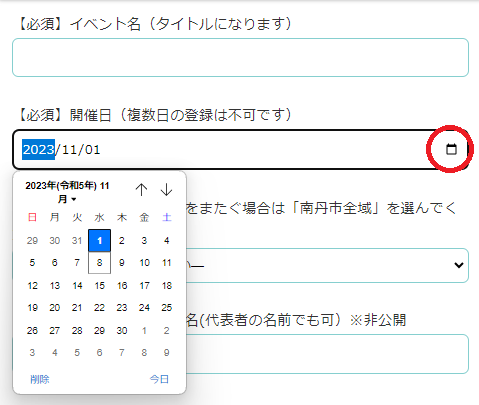
Step 4
「開催場所」を選択します
※複数エリアや市外でイベント開催時は「南丹市全域」を選択します
※南丹市外のイベント告知は内容確認の上、公開不可とする場合があります
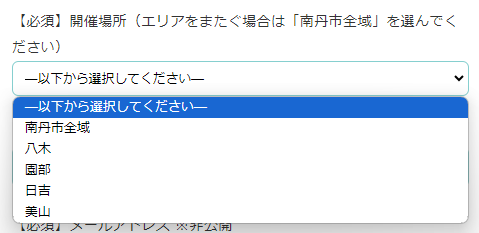
Step 5
「イベントの主催者名」を入力します
※内容の確認等で連絡時に利用しますので、担当者名が好ましいです
※お名前を外部に公開することはありません
Step 6
「メールアドレス」を入力します
※内容の確認等で連絡時に利用します
※確認時に連絡不可の場合は断りなく、掲載不可とします
※メールアドレスを外部に公開することはありません
Step 7
「登録方法」を選択します
①リンク先を登録(画像左) or ②添付ファイルを登録(画像右)の2パターンです
※リンク先にFacebookの登録は推奨していません(更新時に表示順位が下がるため)
※添付可能ファイルは5Mバイト以下のjpeg、jpg、png、gif、pdf です
※複数枚の場合は1つのファイルにしていただくと掲載可能です
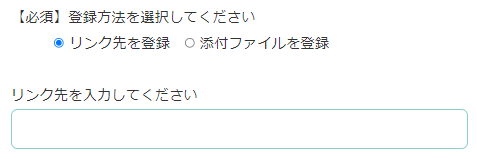
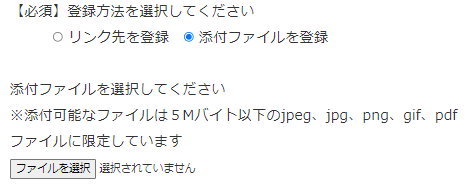
Step 8
「備考欄」を入力します(任意)
※公開希望日時の指定不可です。月初に翌月までのイベント一覧を公開しています
※既に掲載されている情報の修正が必要な場合にも利用可能です
再申請し、備考欄に1.受付番号、2.イベント名、3.取消しの旨を記載します
Step 9
記入内容を再確認します
「申請内容に間違いがないことを確認した」にチェックをいれます
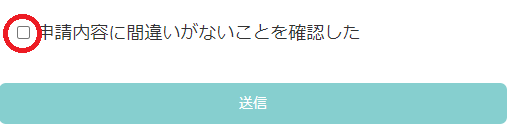
Step 10
このまま登録する場合は「送信」をクリックします。
※完了時は「ありがとうございます。メッセージは送信されました。 ( 受付番号 : ● )」と画面に表示されます
※同時に登録いただいたメールアドレスに登録内容を自動送信します
Step 11
お疲れ様でした。無事に完了しました
利用した画面を閉じてください
イベントの開催情報を提供いただける方は「情報送付」画面に入力をお願いします。
※新しい画面が開きます。

